微信是最常用的社交媒体和通讯应用之一,存储着来自朋友、家人和工作单位的无数珍贵照片。然而,意外删除、应用崩溃、 iOS更新或存储问题都可能导致这些重要的照片从你的 iPhone 上消失。
好消息是,在很多情况下,即使您没有备份,仍然可以从 iPhone 恢复已删除的微信照片。
在本指南中,我们将引导您了解多种恢复方法,以恢复 iPhone 上已删除的微信照片,最大程度地帮助您找回宝贵的照片。您可以选择最适合您情况的方法。
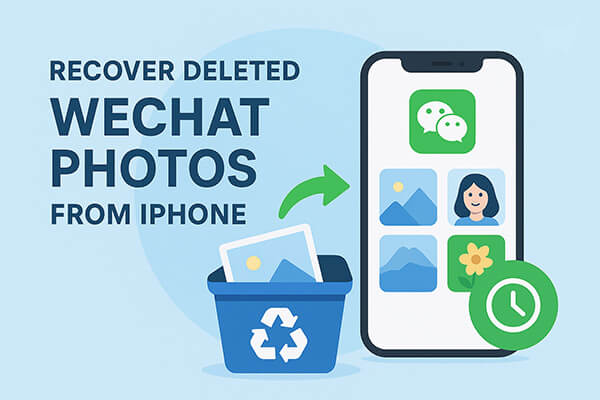
如果微信照片已保存到iPhone相册,iPhone的照片应用程序内置了“最近删除”文件夹,已删除的照片会在该文件夹中保存30天,之后才会被永久删除。因此,如果微信照片是最近删除的,您可以先在此处查看如何恢复。
以下是如何从 iPhone 的“最近删除”文件夹中恢复已删除的微信照片:
步骤1.在iPhone上打开“照片”应用程序。
第 2 步。点击底部的“相册”。
步骤3.向下滚动并选择“最近删除”。
步骤4.浏览列表并找到要恢复的微信照片。
步骤5.点击“选择”,选择所需的照片,然后点击“恢复”。
第六步,确认后,照片将返回到原来的相册。

注意:此方法仅适用于 30 天内删除的照片。之前删除的照片不会显示在此处。
如果您的照片不再位于“最近删除”文件夹中,并且您没有任何备份,您仍然可以使用iPhone 微信恢复工具来恢复它们。这款专业的iPhone 数据恢复工具可以直接扫描您的 iPhone 存储空间并恢复已删除的微信照片,即使它们不在您的照片库中。
iPhone微信恢复的主要功能:
要在没有备份的情况下恢复 iPhone 上丢失或删除的微信媒体文件,请按照以下步骤操作:
01安装后,在电脑上运行 iPhone 微信恢复软件,并使用 USB 数据线将 iPhone 连接到电脑,以检测 iPhone。然后,选择“从iOS设备恢复”模式继续。

02之后,根据提示单击“开始扫描”按钮扫描您的iPhone并搜索已删除/丢失的文件和现有数据。

03显示 iPhone 数据后,导航至左侧栏并向下滚动到“应用程序”部分。在底部,选择“微信附件”选项以查看丢失的微信照片。选择要恢复的图像,然后单击“恢复”将其恢复到 iPhone。
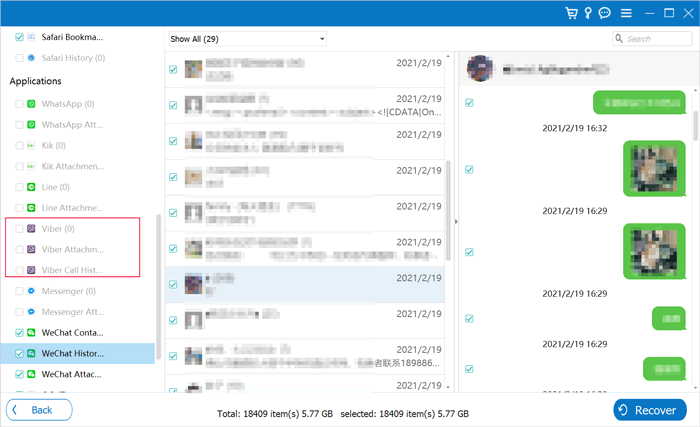
如果您之前备份过 iPhone或微信数据,从备份中恢复可以帮助恢复已删除的微信照片。
微信提供了在电脑上备份微信数据的功能。如果您使用此功能创建了备份,则可以轻松地将其恢复到Windows或Mac电脑上。
以下是如何从微信备份中恢复 iPhone 上丢失或删除的微信媒体文件:
步骤1. 在Mac或Windows电脑上安装并启动微信程序。登录您的微信帐户,并确保您的iPhone和电脑都连接到同一个Wi-Fi网络。
步骤2. 点击界面左下角的“三条杠”图标。从出现的选项中,选择“备份和还原”选项卡。
步骤3. 在新窗口中,单击屏幕右侧的“在手机上恢复”选项。这会将您的微信数据恢复到您的iPhone。
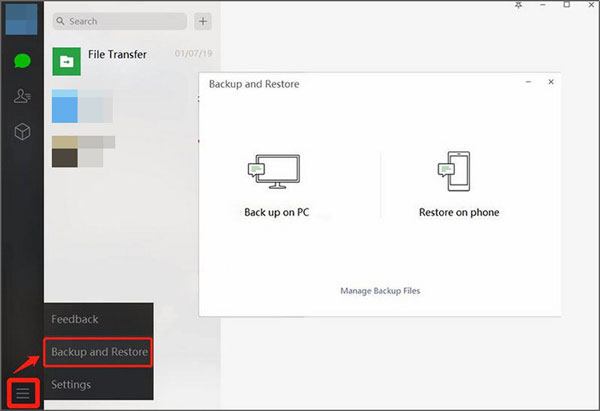
如果您之前使用 iTunes将 iPhone 数据备份到电脑,则可以直接恢复备份来恢复已删除的微信照片。但请注意,此方法将覆盖 iPhone 上的现有数据。
步骤如下:
步骤 1. 在计算机上打开 iTunes 并连接您的 iPhone。
步骤2. 点击设备图标,进入“概要”页面。
步骤3.选择“恢复备份”。
步骤4.选择删除之前所做的备份。
步骤5.确认并等待该过程完成。

如果您已将 iPhone 数据同步到 iCloud 进行备份,或者已在 iPhone 上启用 iCloud 同步功能,那么您将获得包含所需微信媒体文件的 iCloud 备份。如果是这样,您可以通过抹掉 iPhone 数据,然后从之前的备份中恢复来恢复微信照片。与 iTunes 一样,此方法会覆盖当前数据。
以下是使用 iCloud 备份在 iPhone 上恢复微信照片/视频/音频的方法:
步骤1. 前往“设置”>“通用”>“传输或重置 iPhone”>“抹掉所有内容和设置”。
第 2 步。按照屏幕上的说明重新设置您的 iPhone。
步骤3.在“应用和数据”屏幕上,选择“从 iCloud 备份恢复”。

步骤4.使用您的Apple ID登录并选择包含您的微信照片的备份文件。
步骤5.等待恢复完成,您的微信照片将回到相册中。
无论您的微信照片是最近删除的,还是已清除超过 30 天,只要使用正确的方法,仍然有机会恢复它们。如果您没有备份, iPhone 微信恢复是首选解决方案。它可以直接扫描您的 iPhone 存储空间,并以简单的流程和高成功率恢复已删除的微信照片。对于有备份的用户,可以从微信备份、iTunes 备份或 iCloud 备份中恢复数据。
为了避免将来再次丢失照片的尴尬,建议养成定期备份的习惯。这样,即使发生意外,也能轻松恢复数据。
相关文章:





